- Ha le szeretne tiltani egy számot a Telefon alkalmazásban, válassza a Legutóbbiak lehetőséget > Koppintson az információs (i) ikonra, válassza a Hívó blokkolása lehetőséget, és erősítse meg.
- A Telefon, a FaceTime, az Üzenetek és a Beállítások alkalmazással blokkolhat egy számot iPhone-ján. Ez megakadályozza, hogy ez a szám újra kapcsolatba lépjen Önnel.
- Ha továbbra is kap nemkívánatos hívásokat vagy szöveges üzeneteket, választhat egy iPhone hívásblokkoló alkalmazást, vagy akár jelentheti a számot a National Do Not Call Registry felé.
Egyetlen iPhone-felhasználó sincs biztonságban a nem kívánt hívásoktól és a kéretlen szöveges üzenetektől. Lehet, hogy egyszerűen leteszi a telefont, vagy megkérheti őket, hogy ne lépjenek kapcsolatba Önnel, de néhányan kérlelhetetlenek, és nem hagyják abba. Tehát megmutatok néhány módszert, amellyel letilthat egy számot iPhone-ján, és visszaszerezheti az irányítást afelől, hogy ki léphet kapcsolatba Önnel.
- Mi történik, ha blokkol egy számot az iPhone-on?
- 6 szám blokkolásának módja iPhone készüléken
- Hogyan lehet feloldani egy szám blokkolását iPhone-on
Mi történik, ha blokkol egy számot az iPhone-on?
- Megakadályozhatja, hogy a spamküldők szöveges üzeneteken, hívásokon és FaceTime-on keresztül kapcsolatba lépjenek Önnel, miután letiltotta őket.
- A szám letiltása után is hagyhatnak Önnek hangpostaüzenetet, de Ön nem kap értesítést.
- Az elküldött vagy fogadott üzeneteket nem kézbesítjük, és a kapcsolattartót sem értesítjük a letiltásáról.
6 szám blokkolásának módja iPhone készüléken
Elnémíthatja a nem kívánt hívásokat az Ismeretlen hívók elnémítása beállítás engedélyezésével. Válassza a Beállítások → Telefon → Ismeretlen hívók elnémítása → Ismeretlen hívók elnémítása lehetőséget.
Vegye figyelembe, hogy ezt követően csak azoktól az ismert hívóktól fog hívni, akiknek a telefonszámát elmentette.
Ezen túlmenően, ha kifejezetten le kell tiltania a számokat iPhone-ján, akkor meg kell tennie az alább említett intézkedéseket.
1. Blokkolja a számot a Telefon alkalmazásban
Ha meg szeretné akadályozni, hogy valaki felhívja Önt, egyszerűen letilthat egy számot iPhone-ján a Telefon alkalmazás segítségével.
- Nyissa meg a Telefon alkalmazást → Lépjen a Legutóbbi fülre.
- Érintse meg a hívó fél jobb oldalán található információs ikont (i).
- Görgessen a névjegy aljára, és érintse meg a Hívó blokkolása → Erősítse meg a Partner blokkolása elemet.
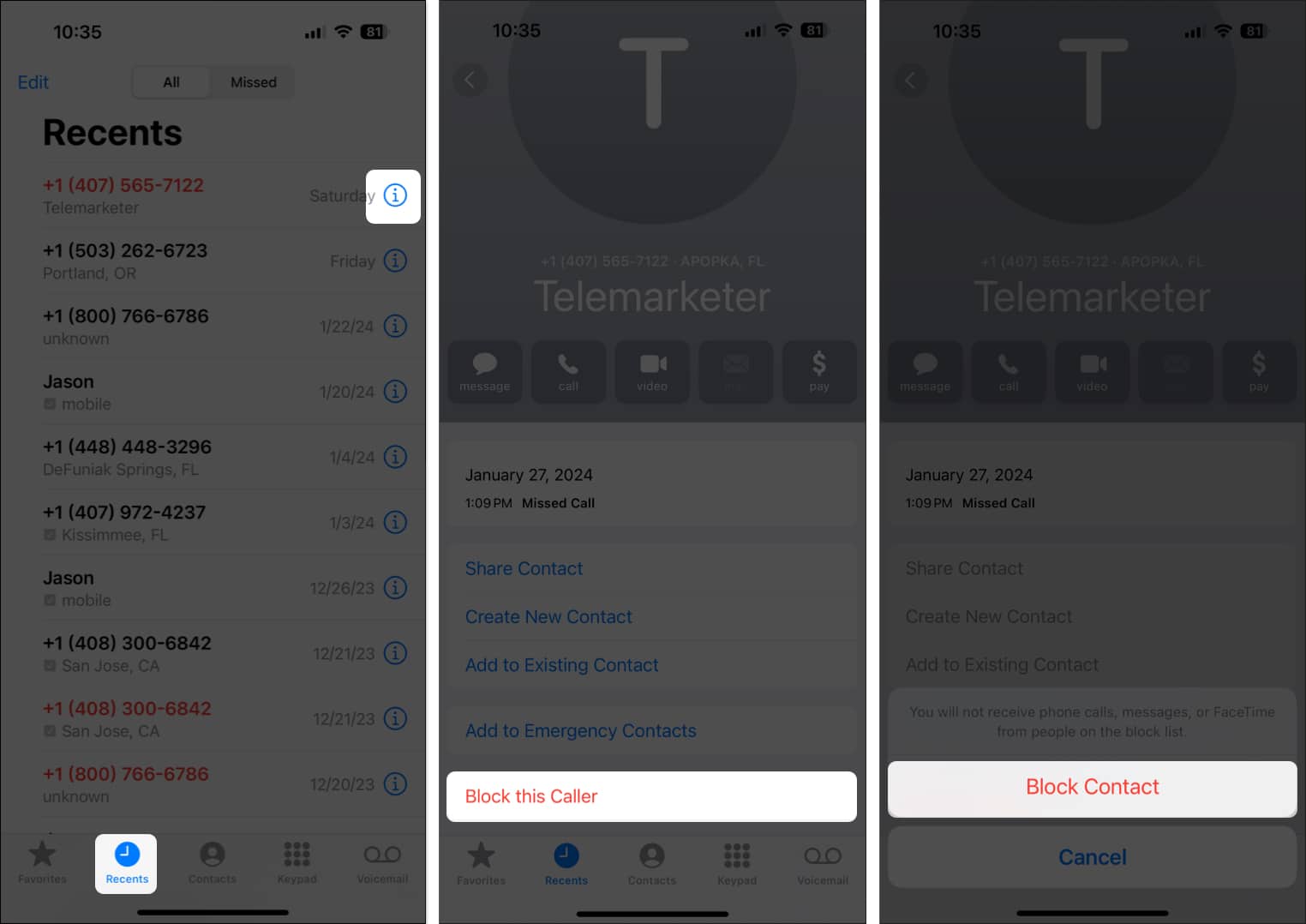
2. Blokkolja a számot a FaceTime alkalmazással
A FaceTime alkalmazást is használhatja számok blokkolására. A folyamat ugyanaz, mint a Telefon alkalmazásban.
- Nyissa meg a FaceTime alkalmazást.
- Érintse meg a hívó fél jobb oldalán található információs (i) ikont.
- Lépjen alulra, érintse meg a Hívó blokkolása → Erősítse meg a Névjegy blokkolása elemet.
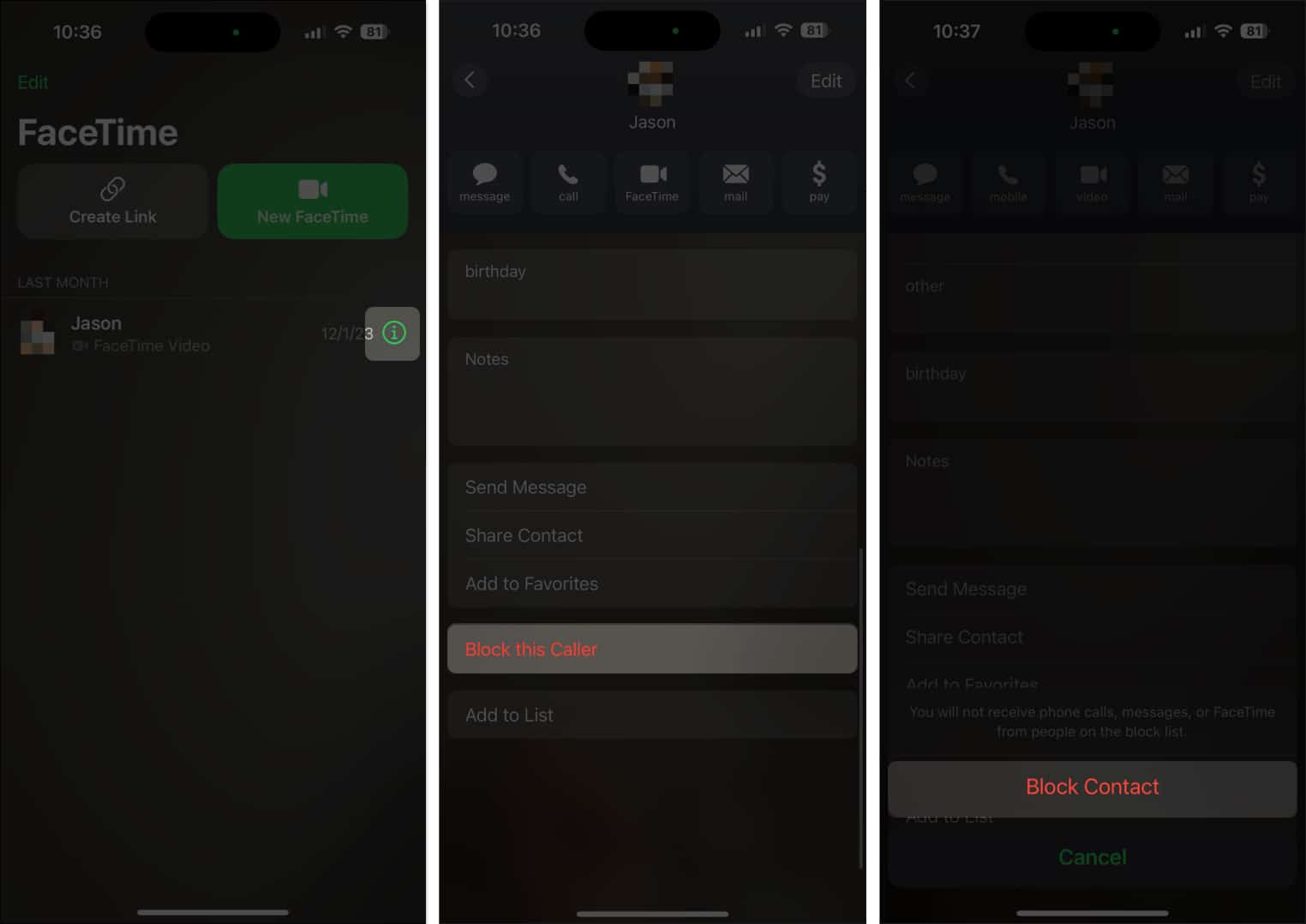
3. Blokkolja a számot az Üzenetek alkalmazással
- Nyissa meg az Üzenetek alkalmazást, és nyissa meg a beszélgetést a blokkolni kívánt partnerrel.
- Érintse meg felül a feladó nevét vagy számát → Koppintson az információs gombra.

- Görgessen le, és érintse meg a Hívó blokkolása → Erősítse meg a Partner blokkolása elemet.
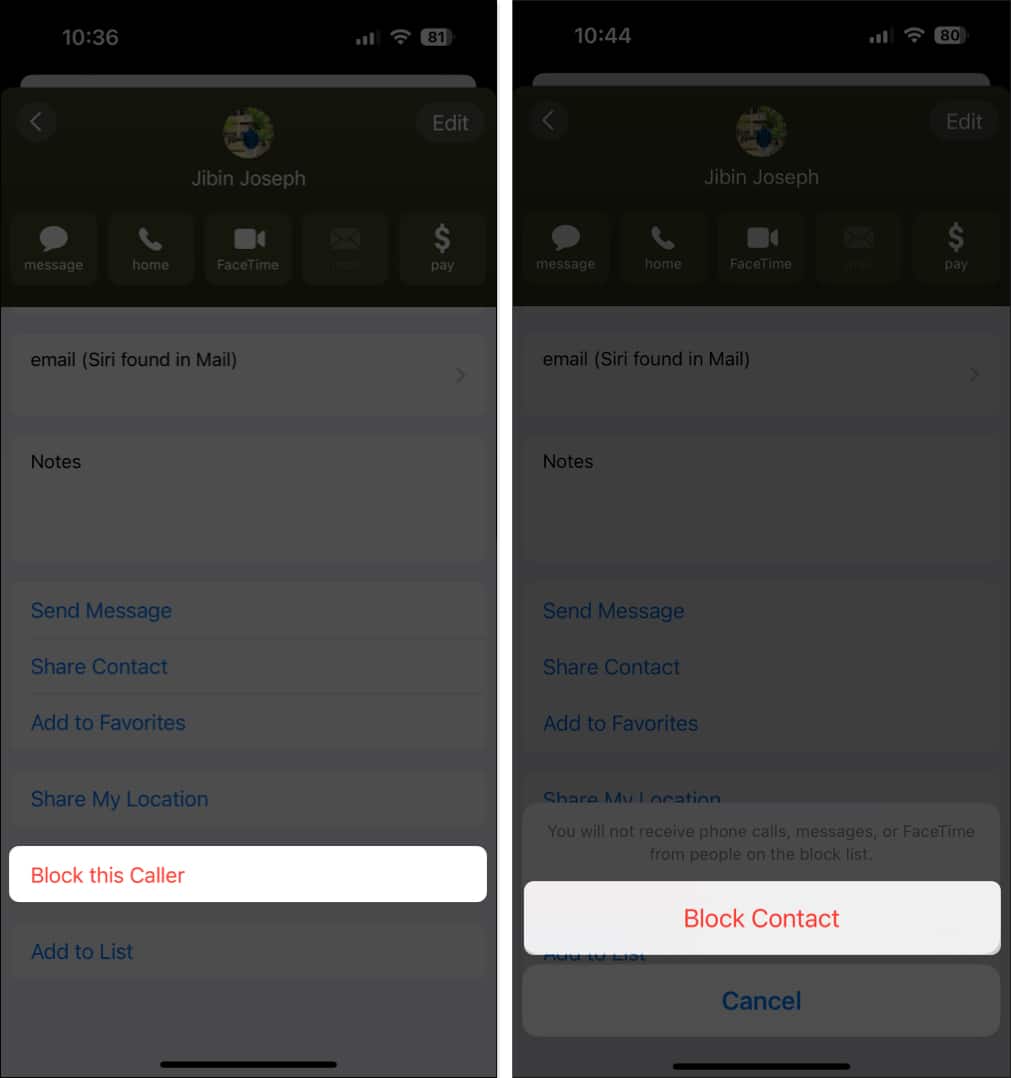
4. Manuálisan adja hozzá a névjegyeket a blokkolt listához
Előfordulhat, hogy Önt hívták a vezetékes vonalán, vagy házastársát vagy gyermekét hívták, és szeretne megbizonyosodni arról, hogy nem hívják Önt.
A Beállítások alkalmazásban manuálisan is hozzáadhat egy számot a blokkolt listához. Íme, mit kell tenned.
- Nyissa meg a Beállítások alkalmazást → Görgessen le, és válassza ki a Telefon, a FaceTime vagy az Üzenetek egyikét.
- Itt a Telefon alkalmazást választottam → Görgessen le, és válassza a Letiltott névjegyek lehetőséget.
- Lépjen a lista aljára, és válassza az Új hozzáadása lehetőséget.
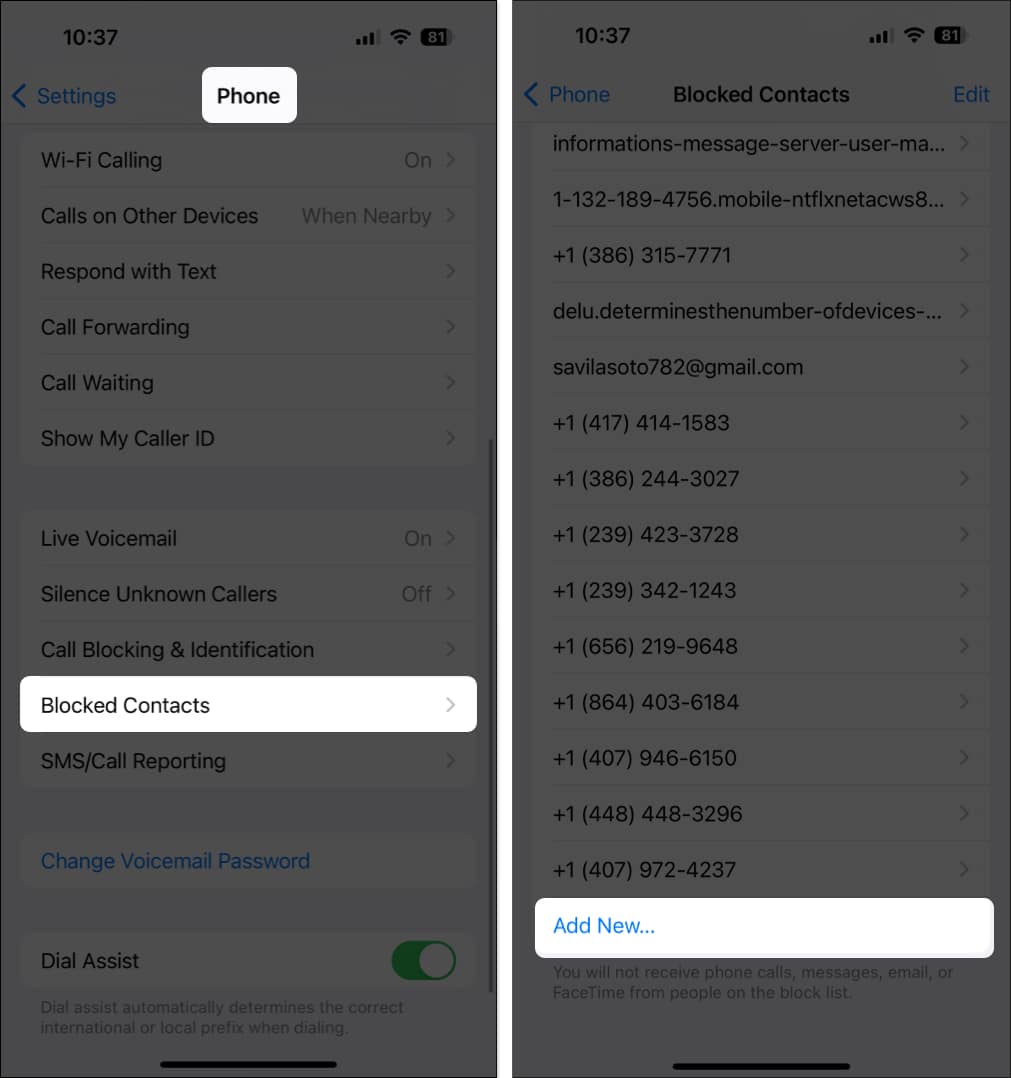
- Válassza ki a névjegyet a listában, és látni fogja, hogy a személy felkerült a Letiltott névjegyek listájára.
5. Használjon harmadik féltől származó alkalmazásokat egy szám letiltásához
Ha úgy találja, hogy sok nem kívánt hívást kap, és egyszerűen nincs ideje vagy energiája mindenkit blokkolni, fontolja meg egy hívásblokkoló alkalmazást iPhone-ján.
Az olyan alkalmazások, mint a Robokiller, a Truecaller és a Robo Shield, megakadályozhatják, hogy a kéretlen hívások kiváltsák a csengetést.
Ráadásul ezek az alkalmazások segíthetnek megakadályozni a spam szöveges üzeneteket, szinte minden hívót azonosítani tudnak, és ingyenesen elérhetők az alkalmazáson belüli vásárlással extra funkciókhoz.
Tekintse meg cikkünket a spam hívások iPhone-on történő blokkolásával kapcsolatban, hogy részletesen megtudja ezeket az alkalmazásokat és másokat.
6. Jelentse be a számot az Országos Nem hívható Nyilvántartásba
Előfordulhat, hogy egy kapott hívás vagy SMS különösen bosszantó, mert a hívó vagy a feladó nem hagyja abba, hogy megpróbálja elérni Önt. Ebben az esetben bejelentheti az Országos Ne hívjon Nyilvántartónak.
Az Egyesült Államokban elérhető National Do Not Call Registry a Szövetségi Kereskedelmi Bizottság (FTC) része. 2003-ban hozták létre, hogy megakadályozzák a telemarketingeseket és a hasonló hívókat abban, hogy kéretlen telefonhívásokkal bombázzák az embereket.
Amikor bejelenti a telefonszámot az FTC-nek, ez a szám bekerül az adatbázisába, és a hívó félnek 31 napja van, hogy ne lépjen kapcsolatba Önnel, mielőtt szankciókra számítana.
Szám bejelentéséhez kövesse az alábbi lépéseket:
- Meglátogatni a A National Ne Call Registry webhelye és válassza a Nem kívánt hívások jelentése lehetőséget. Alternatív megoldásként egyenesen a Nem kívánt hívások jelentése oldal.
- Tekintse át az információkat, és válassza a Folytatás lehetőséget.
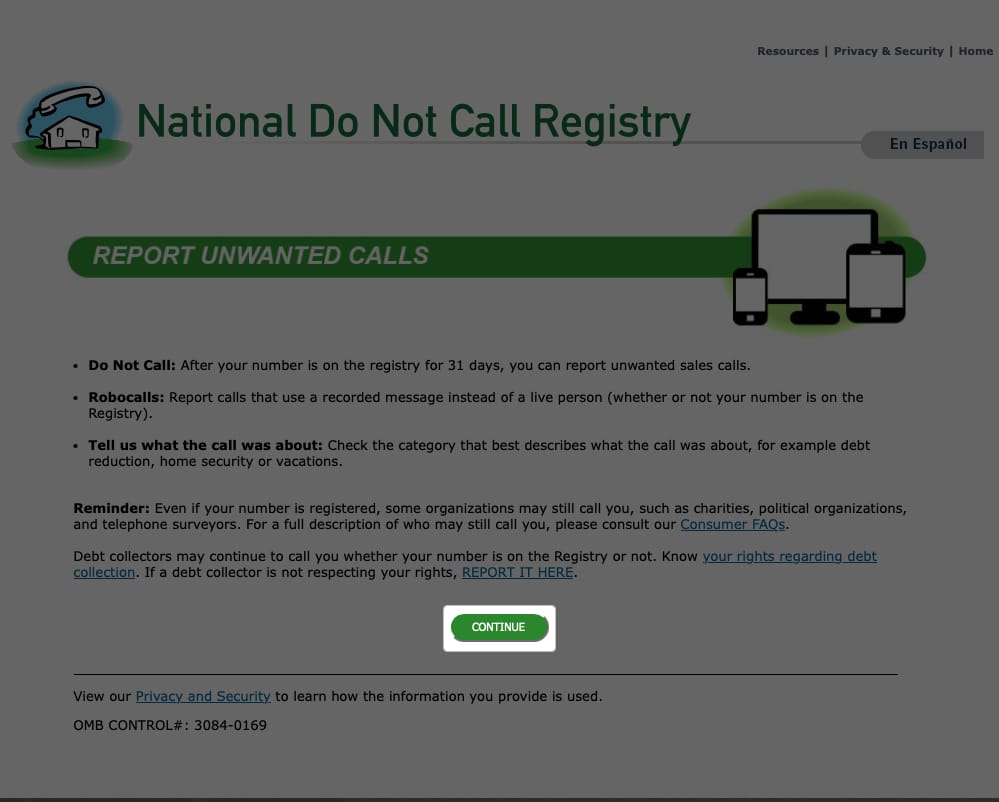
- Töltse ki az űrlapot, és adja meg telefonszámát, a hívás dátumát és időpontját, valamint a hívás tárgyát. Válassza a Folytatás lehetőséget.
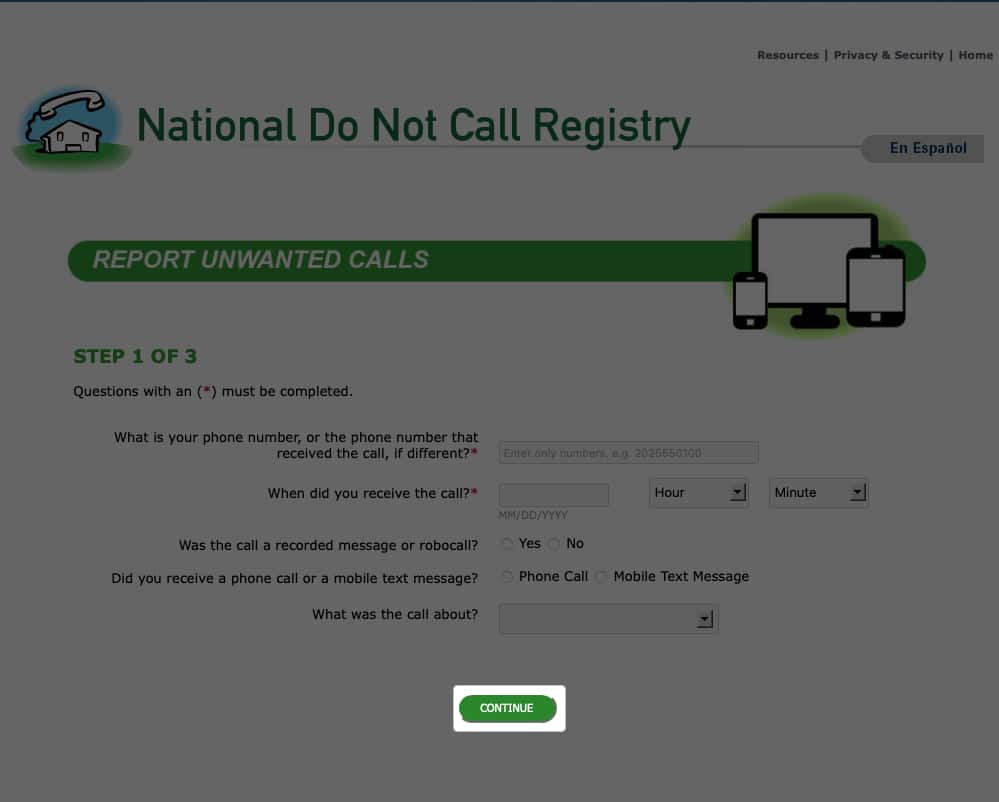
- A következő lépésben adja meg az adatokat, beleértve a hívó számot, a cég nevét és kapcsolatfelvételi adatait. Válassza a Küldés lehetőséget.
- Ezt követően meg kell kapnia a visszaigazolást arról, hogy panaszát elfogadták, és további információkat kérhet, vagy újabb panaszt nyújthat be.
Tipp: A nemkívánatos hívások leállítása érdekében saját telefonszámát is regisztrálhatja a Nemzeti Hívás-nyilvántartásban.
Hogyan lehet feloldani egy szám blokkolását iPhone-on
Ha tévedésből letilt egy hívót, megtekintheti a blokkolt számokat az iPhone készüléken, majd néhány érintéssel feloldhatja a blokkolást.
- Nyissa meg a Beállítások alkalmazást → Válassza a Telefon, FaceTime vagy Üzenetek lehetőséget.
- Válassza a Letiltott névjegyek lehetőséget.
-
Csúsztassa ujját jobbról balra a névjegyen → Válassza a Feloldás lehetőséget.
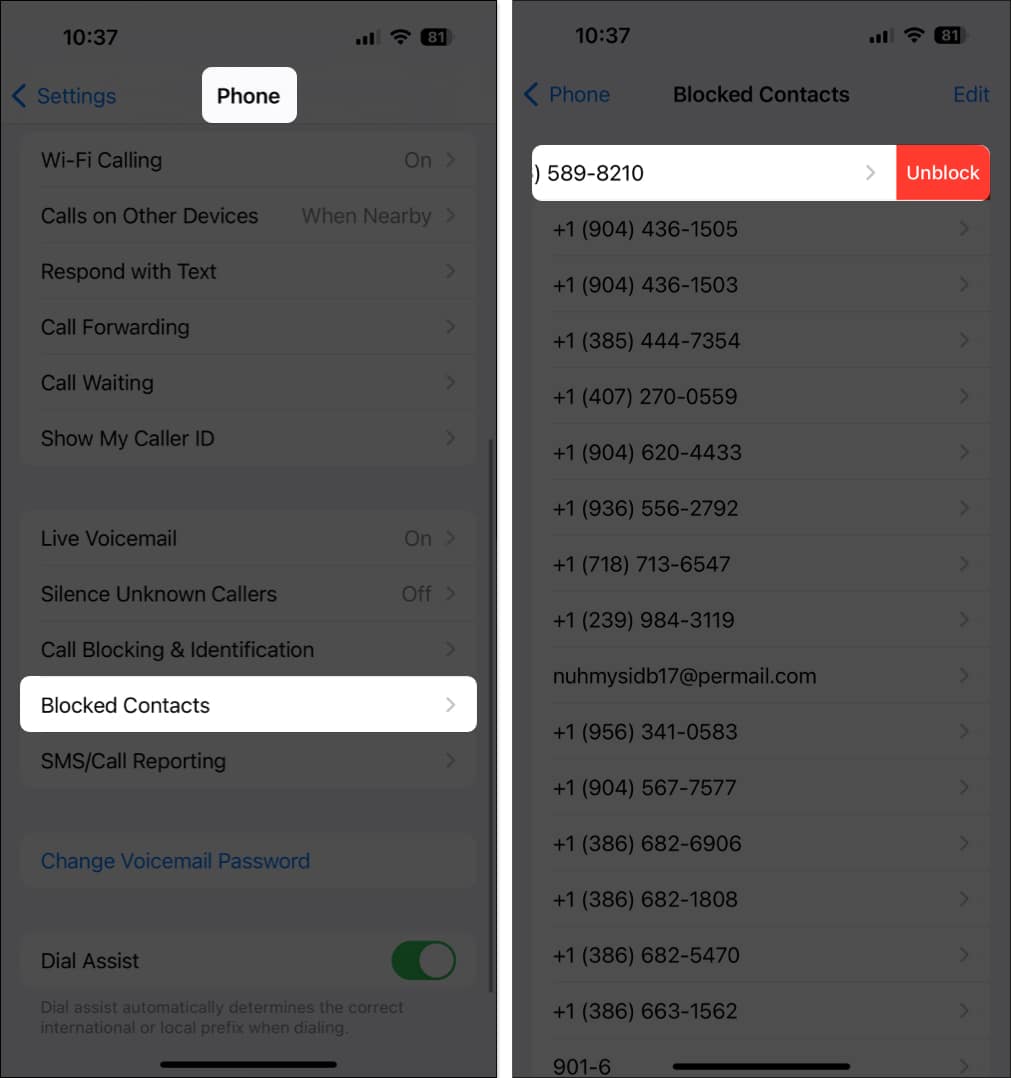
- Ha több szám blokkolását szeretné feloldani, válassza a jobb felső sarokban található Szerkesztés lehetőséget. Koppintson a mínusz jelre a névjegy bal oldalán, majd a jobb oldalon kattintson a Blokkolás feloldására. Folytassa mindaddig, amíg fel nem oldotta az összes kívánt szám blokkolását, majd koppintson a Kész gombra.
Ne csak tedd le, ne hívd vissza őket!
Nem kell elviselnie a nemkívánatos hívásokat, és a legtöbb esetben a telefon bontása sem elég. A fent említett módszerekkel blokkolhat egy telefonszámot iPhone-on.
Bármelyik módszert is választja, mindenképpen tudassa velünk, melyik a legmegfelelőbb az Ön számára!
Olvass tovább:
- Hogyan állapítható meg, ha valaki letiltotta a számát az iPhone-on
- Hogyan lehet megtudni, hogy valaki letiltotta-e Önt az iMessage szolgáltatásban
- Hogyan lehet valakit letiltani vagy feloldani a WhatsApp alkalmazásban iPhone-on
Az Önhöz hasonló olvasók támogatják az iGeeksBlogot. Amikor a webhelyünkön található linkek használatával vásárol, társult jutalékot kaphatunk. Olvassa el a Jogi nyilatkozatot.




